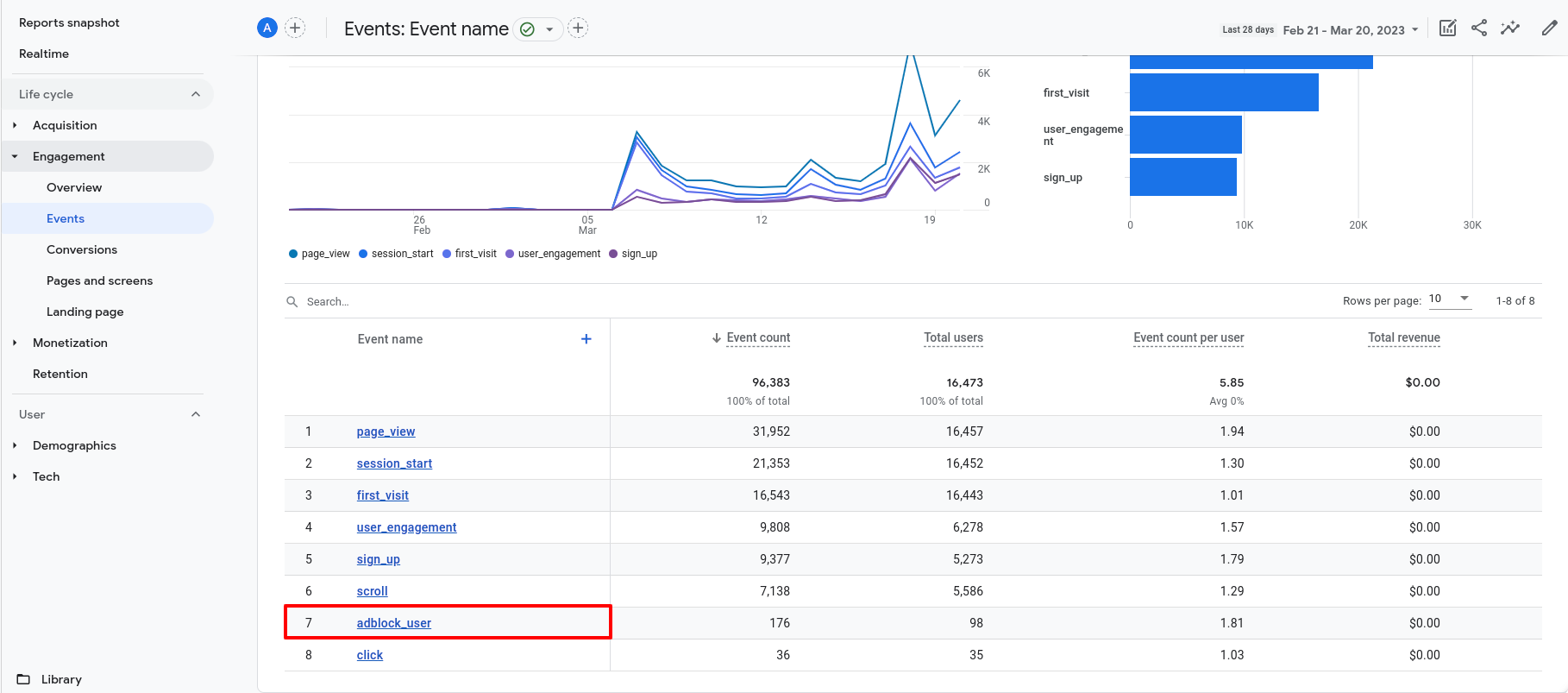GoogleアナリティクスでAdblockユーザーを追跡する方法4
ExoClickが広告ゾーンのインプレッション、クリック、収益を追跡する一方で、ウェブサイトからの全体的なパフォーマンスとアクティビティを測定するための他のツールを自由に使用することができます。これらのツールの1つはGoogle Analyticsで、サイト上で何が起こっているかについての詳細な洞察を得ることができます。
Googleアナリティクスでカスタムトラッキングイベントを設定することで、Adblockを有効にしてウェブサイトを訪問しているユーザーの数を知ることができます。これにより、ExoClickのAdblockソリューションを通じて収益化できるトラフィックの量を知ることができます。
ユニバーサルアナリティクスは2023年7月に廃止される予定です](https://support.google.com/analytics/answer/11583528?hl=en&ref_topic=10094551)。
ステップ1: ad-units.jsスクリプトを作成し、サーバーにアップロードします。
ユーザーがAdblockを有効にしてサイトにアクセスしているかどうかを検出するために、ad-units.jsというJavascriptファイルを作成します。このファイルは、ウェブサイトにアクセスするすべてのユーザーがAdblockを使用していないことを宣言します。ad-units "という用語はAdblockによってブロックされているため、このファイルがロードされないときはいつでも、ユーザがAdblocker拡張子でアクセスしているとラベル付けします。
.jsファイルには以下の内容が含まれていればよい:
isAdBlockActive=false;
このファイルを作成したら、ウェブサイトのサーバーにアップロードしてください。
ステップ2: トラッキングコードを各ページに追加する
GAのデフォルトタグは、ページビュー、セッション、ユーザーなどのような基本的なイベントを追跡します。これから行うのは、GA APIを使ってカスタムイベントを作成することです。
このカスタムコードでは、adblock_user推奨イベントを作成します。トラッキングしたい各ページに追加するコードは以下の通りです:
<script type="text/javascript">var isAdBlockActive=true;</script>
<script src="ad-units.js" type="text/javascript"></script>
<script>
window.onload = function(e) {
if(isAdBlockActive){
gtag("event", "adblock_user", {
"user":"adblock"
})
console.log('Adblock user')
} else {
gtag("event", "adblock_user", {
"user":"standard"
})
console.log('Standard user')
}
};
</script>
このコードを、追跡したい各ウェブサイトのbodyタグの後に記述する。このコードから各部分について詳しく説明しよう:
- まず、変数
isAdblockActiveをtrueとして宣言します。これは、ウェブサイトにアクセスするすべてのユーザーがアドブロックを有効にしていることを意味します。その直後に、先ほど作成したad-units.jsスクリプトを呼び出し、この変数をfalseに変更します。つまり、ad-units.jsファイルをブロックするアドブロック機能がない限り、ユーザーは "standard "として扱われ、その場合は "adblock "として扱われる。 - 次に、変数
isAdblockActiveが true かどうかに基づいて、adblock_userイベントというカスタムイベントを作成する。user`イベントパラメータを追加したのは、GAですぐに識別できるようにするためだ。これについては次のセクションで詳しく説明する。
head`タグ内にbasic GA tracking codeが記述されていることを確認してください。
ステップ3: GAでディメンションとカスタムイベントを作成する
このステップは、GAダッシュボードでアドブロックユーザーをより視覚化するのに役立ちます。dimensionは様々なレポートのフィルターとして使用でき、custom event**はあなたのサイトのアドブロックユーザーの量を確認できる特定のページを提供します。
カスタム寸法
- Admin > Custom definitions をクリックし、Create custom dimensions** をクリックします。
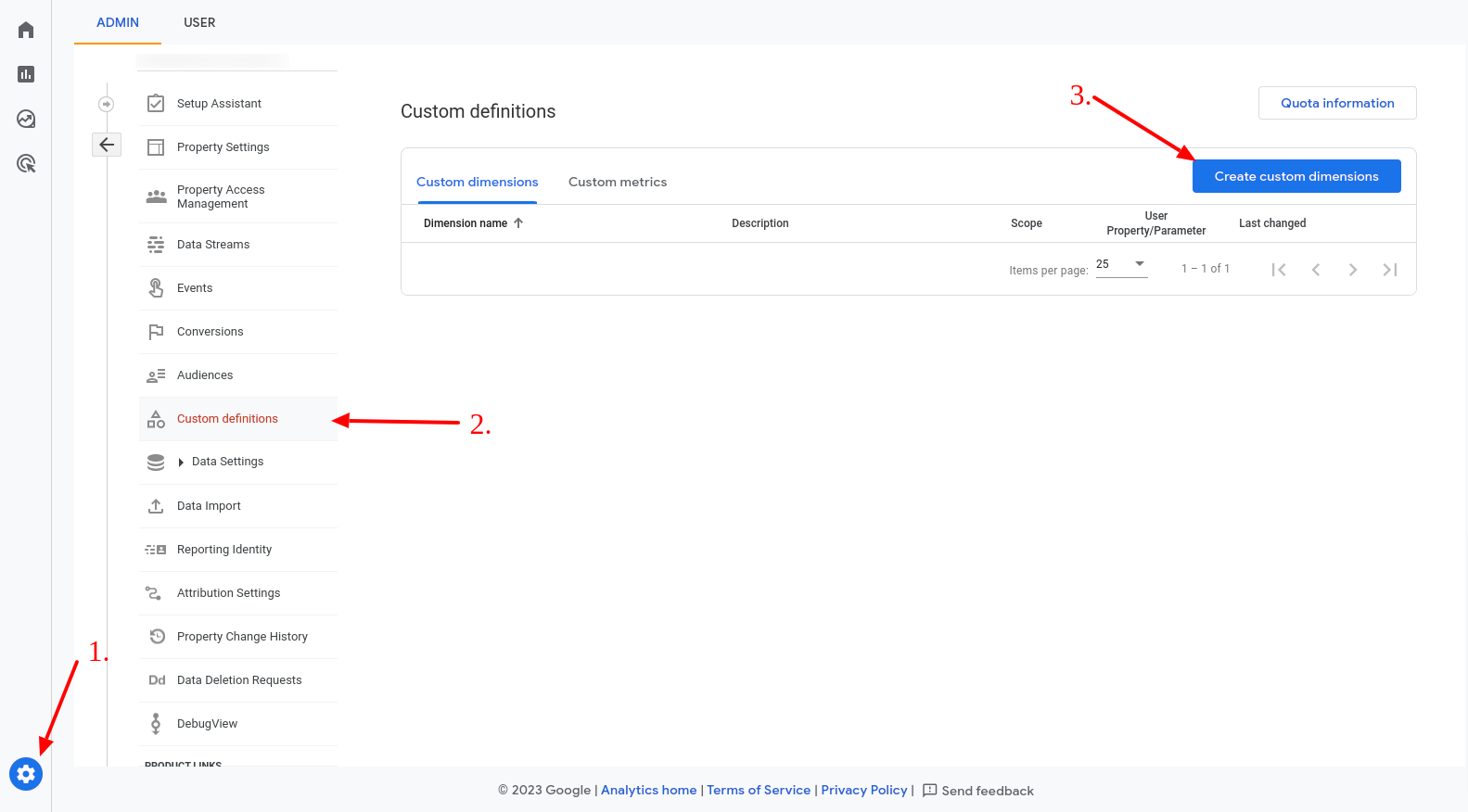
- Dimension name "としてAdblockを追加し、"Scope "としてEventを選択し、お好みの説明を追加し、"event parameter "としてuserを入力します。
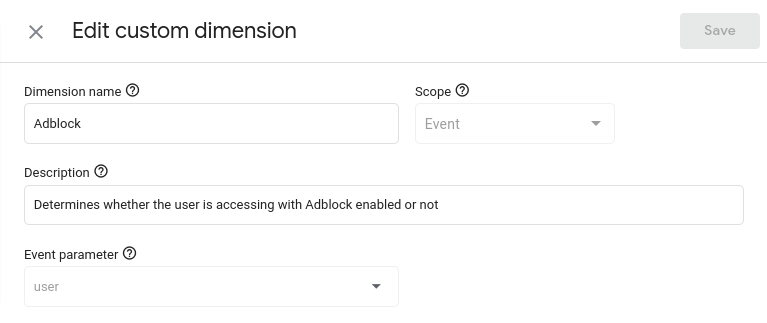
- 保存**を押してください。
ディメンションはすぐには機能しません:数日後、十分なイベント/ユーザーを識別した時点で、レポートに表示されるようになります。利用可能になると、閲覧中のレポートとの比較を追加するために使用できるようになります:
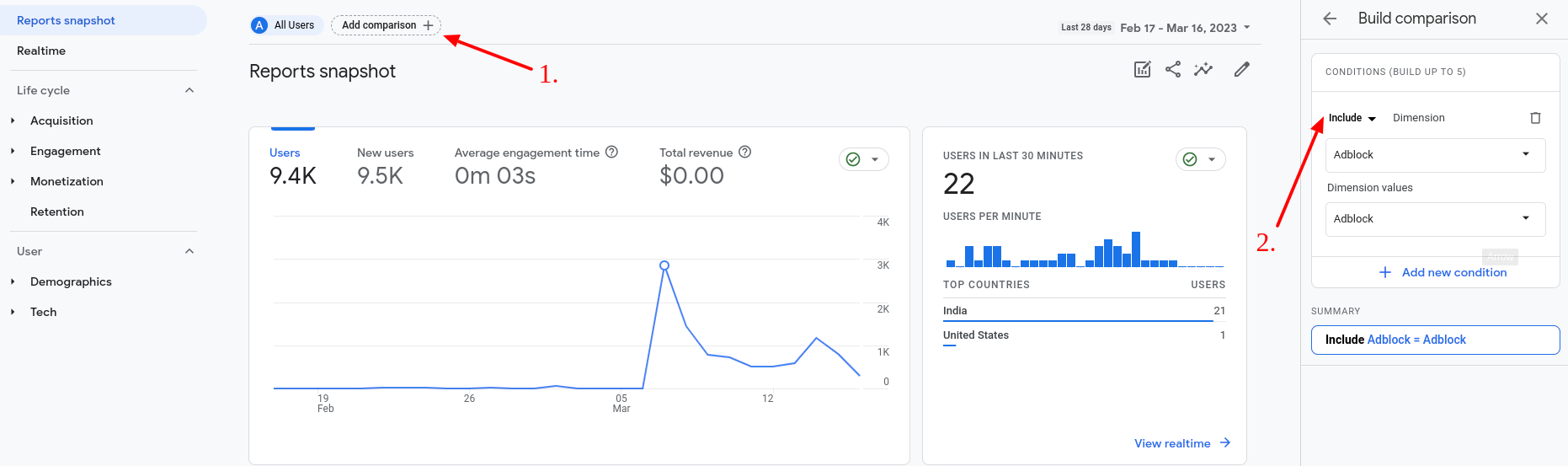
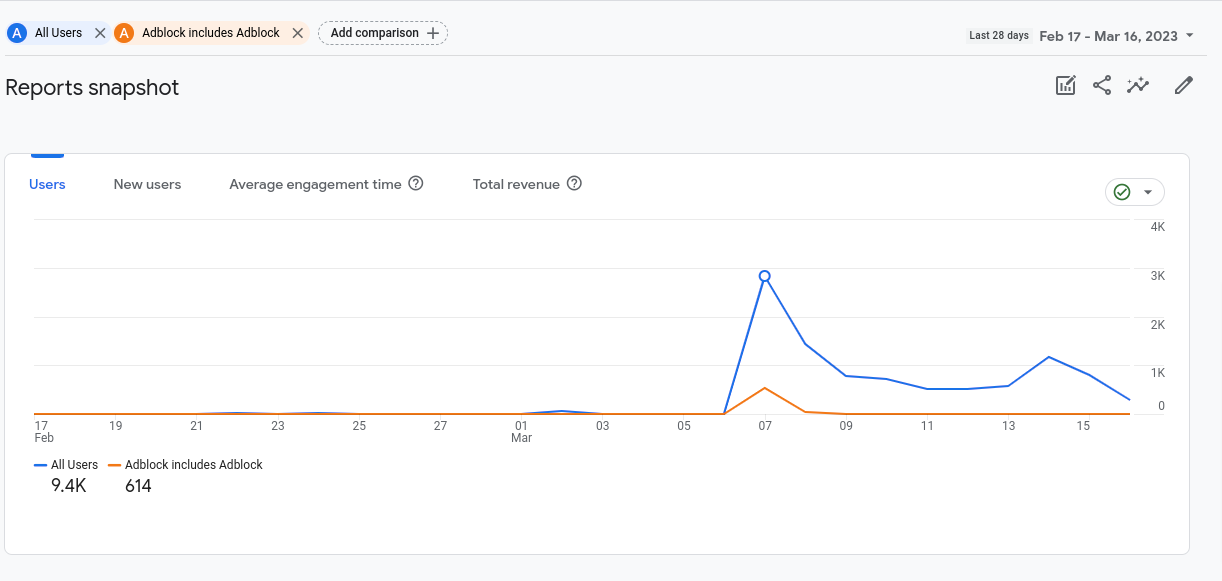
カスタムイベント
- Admin > Eventsをクリックし、Create custom event**をクリックしてください。
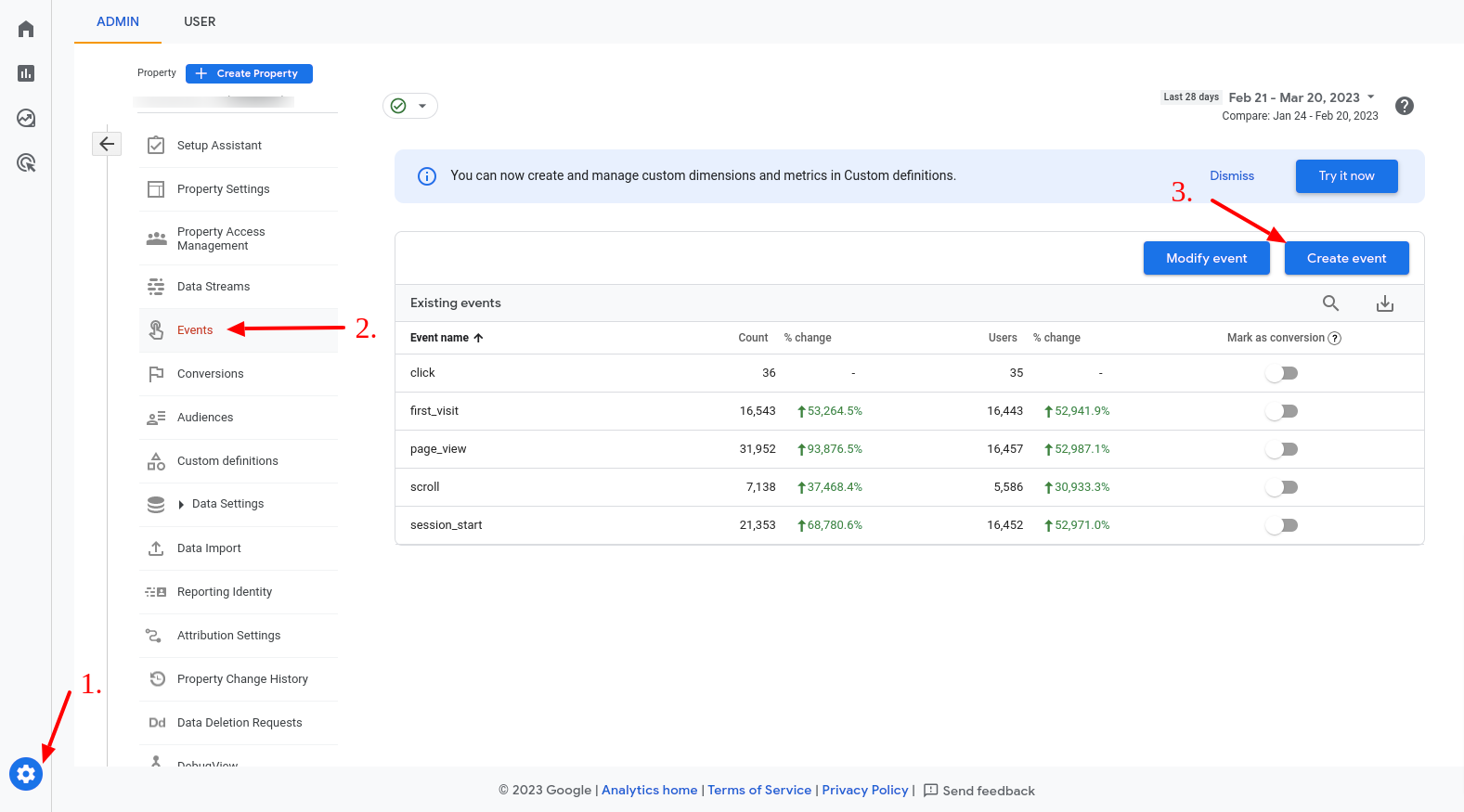
- 作成をクリックしてください。カスタム・イベント名にadblock_user**と記述する。次に、マッチング条件として以下を記述する:
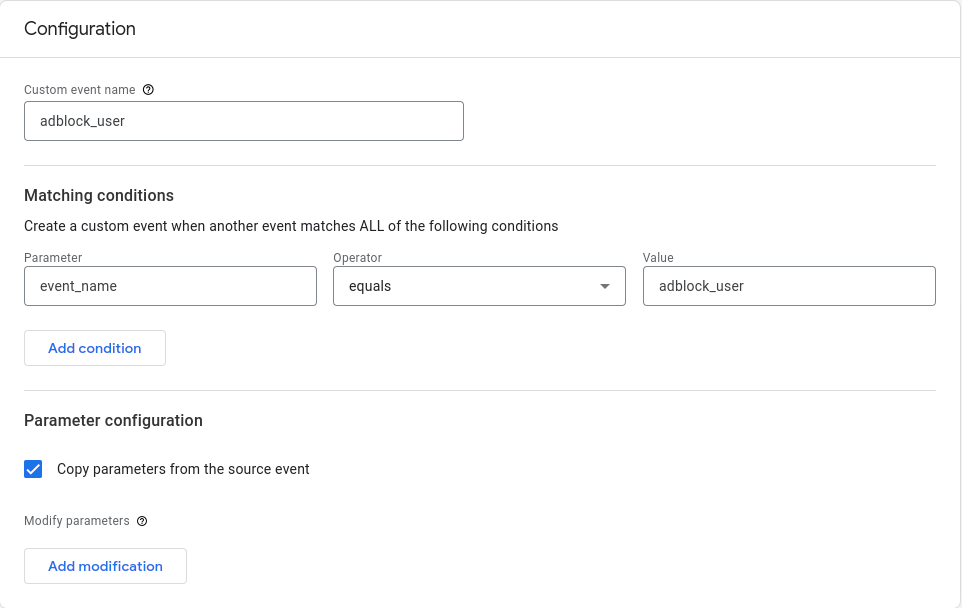
- 最後に、"コピー元イベントからパラメーターをコピーする "を有効にして、"保存 "をクリックする。
カスタムイベントはすぐには機能しません:数日後に数回発生すると、レポートに表示されるようになります。このイベントを選択すると、アドブロックユーザーをより詳細に表示できます。